win10怎么设置默认播放器 win10系统默认视频播放器设置方法
更新时间:2023-09-15 12:45:19作者:xtliu
win10怎么设置默认播放器,在当今数字化时代,人们越来越依赖电脑来满足各种需求,而在电脑使用过程中,播放视频是我们经常会遇到的需求之一。Windows 10作为目前最流行的操作系统之一,其默认视频播放器的设置方法备受关注。无论是为了享受高清画质,还是为了获得更好的音频效果,了解如何设置默认播放器将对我们的电脑使用体验产生积极的影响。接下来我们将介绍一些简单而有效的方法,帮助您在Windows 10系统中设置默认视频播放器。
方法如下:
1.在电脑中任意选中一个视频文件,然后点击鼠标右键,在右键列表中选择【打开方式】选项。
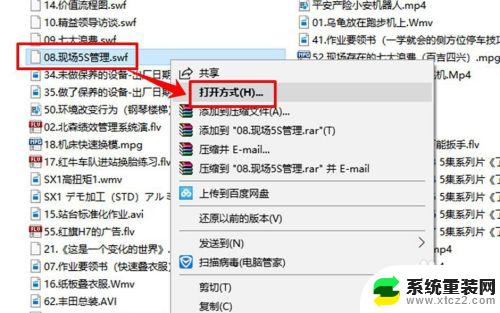
2.进入打开方式后,你会看到一个询问界面“你要如何打开这个文件”。在其下方点击【更多应用】。
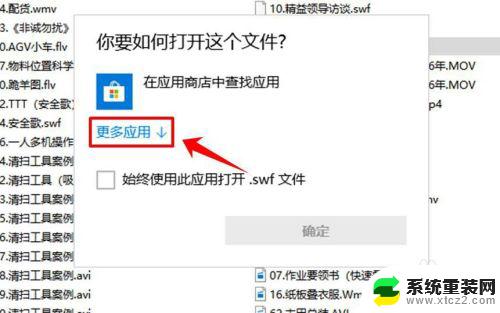
3.点击“更多应用”以后,在页面的列表中就会出现很多种打开方式。但是这并不全都是用于打开视频的软件,拖动列表旁边的滚动条,在列表中点击选中需要将其设为默认播放器的软件。
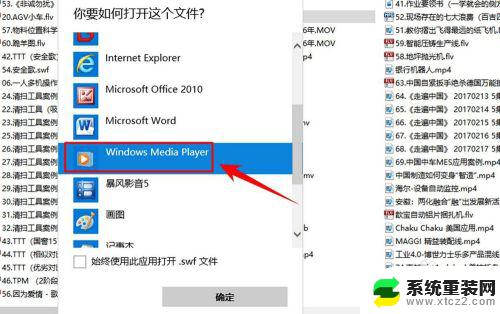
4.选中播放器以后,在页面的下方勾选【始终使用此应用打开】。然后点击页面右下方的【确定】按钮,设置成功。
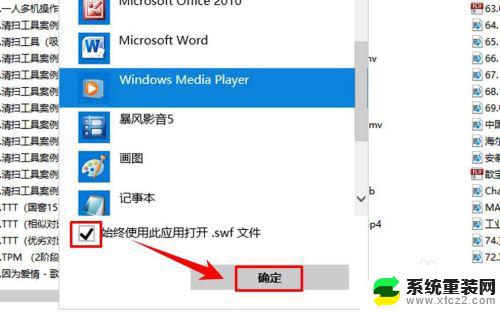
以上是Win10设置默认播放器的全部内容,如果您遇到了这种情况,可以按照本文所述的方法进行解决,希望我们的方法能够帮助到您。
win10怎么设置默认播放器 win10系统默认视频播放器设置方法相关教程
- win10视频打开方式怎么设置默认 Win10系统如何设置默认视频播放器
- win10视频播放器在哪 如何在WIN10上设置默认的视频播放器
- win10 ie设置默认浏览器 win10怎样将IE设置为默认浏览器
- windows10默认应用设置在哪里 win10系统默认应用设置的步骤
- 如何设置默认解压方式 win10如何设置默认解压软件
- win10浏览器设置 win10如何设置Chrome为默认浏览器
- w10默认输入法在哪里设置 win10如何设置默认输入法
- 默认打印机打印不了怎么办 win10系统无法设置默认打印机解决方法
- win10如何设置输入法默认 win10怎么设置中文输入法为默认
- window10指定默认程序 Windows 10如何设置默认浏览器
- win10电脑熄灭屏幕时间设置 Win10系统怎样调整屏幕休眠时间
- win10怎么设置触摸滚轮 笔记本触摸板怎么设置滚动功能
- win10麦克风音量怎么调大 win10怎么调整麦克风音量大小
- 如何把桌面的图标隐藏 Windows10系统显示隐藏桌面图标的方法
- 电脑显存一般多大 如何在Win10系统中查看显卡显存大小
- win10还原系统怎么还原 Win10一键还原教程
win10系统教程推荐
- 1 win10快捷方式怎么创建 在Win 10桌面上如何创建快捷方式
- 2 电脑开机密码输错了,电脑被锁定怎么办 Windows10系统密码输错被锁住了怎么恢复登录
- 3 电脑上面的字怎么调大小 WIN10电脑系统如何修改系统字体大小
- 4 电脑一直弹出广告怎么办 win10电脑弹广告怎么办
- 5 win10无法找到局域网电脑 Win10系统无法发现局域网内其他电脑解决方法
- 6 电脑怎么更改默认输入法 win10怎么设置中文输入法为默认
- 7 windows10激活免费 免费获取Win10专业版激活密钥
- 8 联想win10忘记密码无u盘 Windows10忘记开机密码怎么办
- 9 window密码咋改 win10开机密码修改教程
- 10 win10怎么强力删除文件 笔记本文件删除技巧